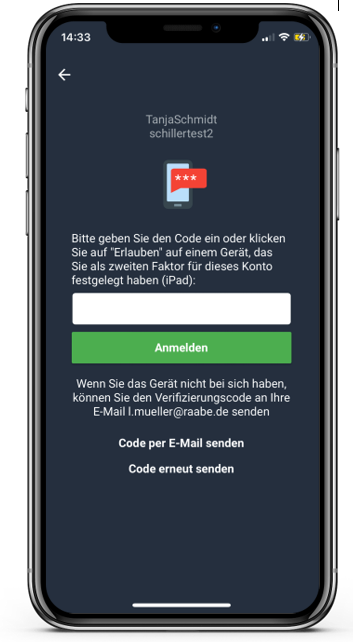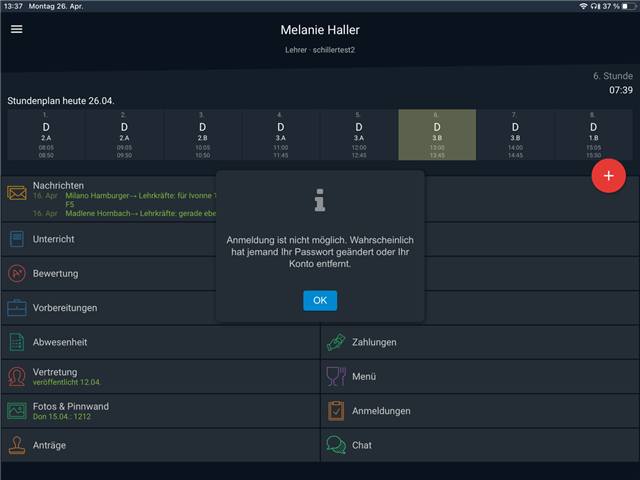Zwei-Faktor-Authentifizierung bei einer Anmeldung in der EduPage-App
2FA, 2-Faktor-Authentifizierung
Wenn Sie die EduPage-App-Daten auf Ihrem Smartphone oder anderen mobilen Endgeräten besser schützen möchten, richten Sie eine 2-Faktor-Authentifizierung (2FA) für Ihr EduPage-Konto ein. Wie Sie die 2-Faktor-Authentifizierung für Ihr EduPage-Profil aktivieren, können Sie in dieser Anleitung nachlesen.
In diesem Beitrag erklären wir Ihnen, wie Sie den zweiten Faktor beim Login in die App eingeben und was passiert, wenn Sie Ihr Passwort ändern.
1. Sollten Sie bereits in der App angemeldet sein, bevor Sie die 2FA eingerichtet haben, bekommen Sie keine Abfrage zur Authentifizierung.
Die Authentifizierungs-Abfrage erfolgt erst, wenn Ihr Konto nach der Aktivierung nicht in der EduPage-App eingeloggt ist. Nachdem Sie Ihre Anmeldedaten eingegeben haben, werden Sie nach dem zweiten Faktor gefragt.
Beim darauf folgenden Einloggen werden Sie nicht mehr nach dem zweiten Faktor gefragt. Erst wenn Sie Ihr EduPage-Profil aus der App entfernen und sich wieder anmelden, werden Sie wieder nach dem zweiten Faktor gefragt.
2. Bei einer Passwort-Änderung am Browser werden Sie automatisch aus der App ausgeloggt und müssen sich erneut anmelden.
Weitere Artikel zum Thema:

 English
English  Slovenčina
Slovenčina  España
España  Francais
Francais  Polish
Polish  Russian
Russian  Čeština
Čeština  Greek
Greek  Lithuania
Lithuania  Romanian
Romanian  Arabic
Arabic  Português
Português  Indonesian
Indonesian  Croatian
Croatian  Serbia
Serbia  Farsi
Farsi  Hebrew
Hebrew  Mongolian
Mongolian  Bulgarian
Bulgarian  Georgia
Georgia  Azerbaijani
Azerbaijani  Thai
Thai  Turkish
Turkish  Magyar
Magyar